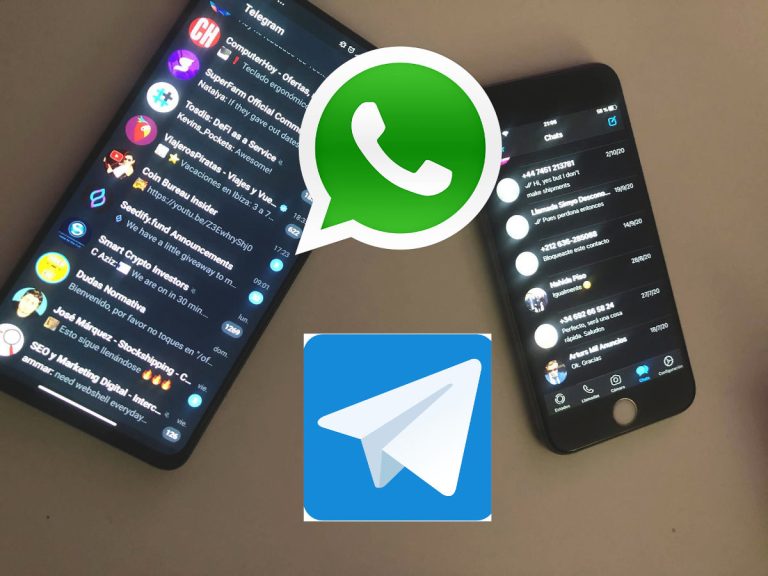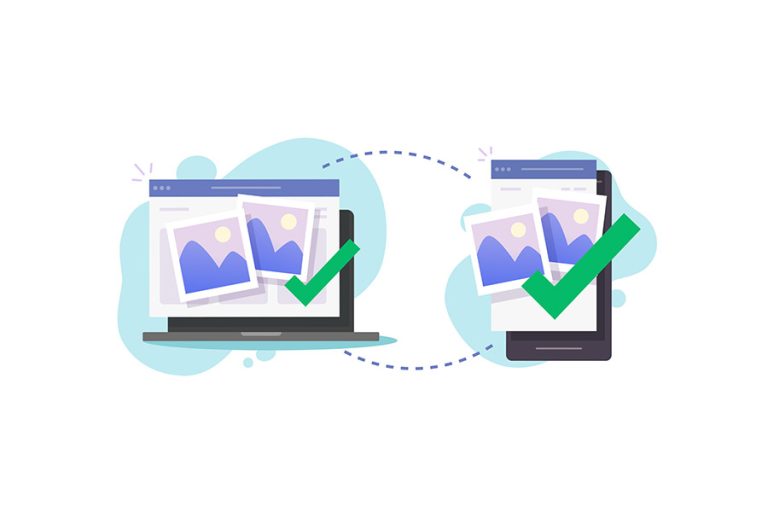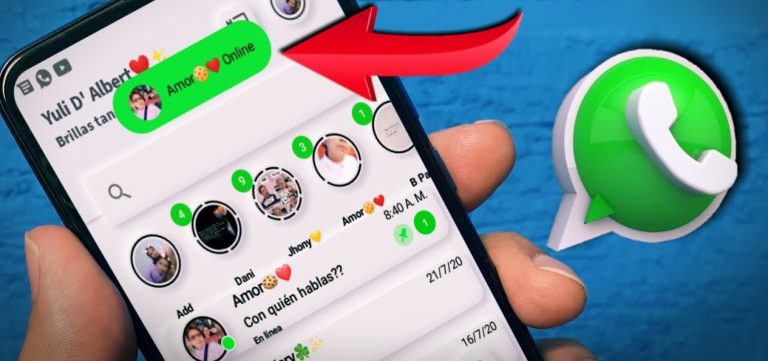Руководство по поиску и использованию буфера обмена на iPad
Буфер обмена — это фантастическая функция устройств iOS, которая помогает вам сохранять тексты, изображения или видео на iPad или iPhone. Вы можете получить доступ к сохраненным элементам позже, чтобы копировать один и тот же контент несколько раз из одного приложения в другое. Например, невозможно вставить то, что вы скопировали из буфера обмена на iDevice, прежде чем копировать другие данные.
Если вы хотите получить доступ к буферу обмена на своем iPad, перейдите к поиску в центре внимания, введите буфер обмена и нажмите на заметки. Там вы найдете то, что скопировали. Если вы хотите скопировать текст, нажмите и удерживайте слова, пока не появится синяя подсветка, и перетащите ее, выберите то, что вы хотите, и нажмите «Копировать».
Предположим, вы используете свой iPad для делового общения, например, для отправки электронных писем. В этом случае эта функция повысит вашу производительность, так как уменьшит время, затрачиваемое на повторный ввод информации. Итак, читайте дальше для более подробной информации.
Что такое буфер обмена?

Буфер обмена — это функция памяти, которая позволяет пользователям хранить данные в течение коротких периодов времени, чтобы они могли перемещать или копировать содержимое. Например, при использовании функции копирования и вставки на iPad скопированные данные сохраняются в буфере обмена, поэтому их можно вставить в другое приложение или место.
Наличие этой функции на вашем iPad помогает в рабочем процессе, поскольку вы можете легко передавать данные из одного приложения в другое. Например, вы можете копировать изображения или текст в другое приложение.
Но вместо того, чтобы вводить уже имеющуюся информацию, вы просто копируете ее, и она сохраняется в буфере обмена. Таким образом, всякий раз, когда вам нужно отправить этот текст, вы только получаете доступ к буферу обмена и вставляете содержимое.
В результате это может ускорить такие вещи, как отправка электронных писем, особенно если вам нужно прикрепить документы и изображения.
Однако вам разрешено копировать и вставлять только один элемент за раз. Поэтому, если вы скопировали несколько элементов и хотите вставить определенный элемент, Apple не предлагает аналогичную функцию, которую вы найдете на устройствах Android.
Примечание. Эта функция позволяет хранить небольшие фрагменты данных в течение короткого периода времени, поэтому она идеально подходит для небольших изображений и текста. Если вам сложно найти буфер обмена на iPad, читайте дальше, чтобы узнать, как использовать эту функцию.
Как найти буфер обмена на iPad
Для большинства копий на устройствах iOS у вас нет доступного буфера обмена. Но вы можете использовать различные функции, которые предлагают функцию буфера обмена.
Поиск в центре внимания
Первый способ получить доступ к буферу обмена — проверить поиск в центре внимания, выполнив следующие действия:
- На главном экране перейдите к поиску Spotlight.
- В поле поиска введите Буфер обмена и выберите Заметки.
Все, что вы скопировали, появится здесь. Вы можете прокрутить вниз, чтобы найти нужные элементы. Эта функция позволяет выполнить предварительный просмотр перед тем, как поделиться или открыть контент.
Кнопка «Поделиться»
Другой способ получить доступ к буферу обмена — использовать кнопку «Поделиться». Вот шаги, которые нужно выполнить, чтобы начать:
- Перейдите в приложение, которым вы хотите поделиться скопированными элементами. Например, если вы хотите вставить в Notes, сначала откройте приложение.
- Скопируйте изображения или слова из любого приложения и нажмите кнопку «Поделиться» внизу экрана.
- На экране появится несколько вариантов, поэтому нажмите «Копировать».
- Вы можете вставлять содержимое куда угодно, от Twitter до Apple Notes. Просто выберите, где вы хотели бы разместить предмет, а затем поделитесь.
Заметки
Если вам нужны альтернативы, которые вы можете использовать для хранения немного большего количества данных, приложение Notes — хороший вариант. Если вы хотите сохранить все в приложении Notes с помощью буфера обмена:
- Откройте новую заметку, затем нажмите «Изменить» и выберите «Выбрать все».
- Вы увидите различные элементы в буфере обмена. Найдите текстовое поле и нажмите на клавиатуре. Это вызовет всплывающее меню, которое позволит вам сохранить элементы в заметки путем копирования.
- Вы можете повторить процесс для любых данных, доступных в буфере обмена.
Каковы особенности буфера обмена?

Буфер обмена на iPad предлагает несколько функций, которые делают работу пользователя более плавной. Во-первых, вы получаете функцию копирования, которая позволяет вам захватить фрагмент текста или изображение, которым вы хотели бы поделиться в новом месте.
Кроме того, буфер обмена предлагает функцию сохранения, которая может хранить эти данные до тех пор, пока вы не переместите их в новое место.
Другая функция, которую вы получаете, — это функция вставки, которая помогает вам поместить скопированный текст или изображения в новое место. Чтобы вставить, все, что вам нужно, это
- Нажмите и удерживайте, пока не появится всплывающее окно.
- Затем во всплывающем окне вы можете выбрать «Вставить».
Это перенесет ваши скопированные данные на предполагаемый сайт. Это функция, позволяющая копировать и вставлять в безопасное место или поле. Вы можете использовать его на стене любой социальной сети или в чате приватного мессенджера.
Все ли устройства Apple имеют буфер обмена?
Универсальный буфер обмена, встроенный в iOS и macOS, упрощает копирование и вставку на совместимые устройства. Думайте об этом как о функции, которая позволяет вам копировать с одного из ваших устройств, и вы можете получить доступ к скопированному контенту на всех ваших устройствах в экосистеме Apple.
Эта функция дает устройствам временные возможности для вставки элемента. Используя универсальный буфер обмена в Apple, вы можете копировать и вставлять данные со своего iPad на Macbook Air, iPhone или в любую комбинацию по вашему желанию.
Другие советы и рекомендации по работе с буфером обмена
Однако для универсального буфера обмена ваши устройства должны соответствовать нескольким требованиям:
- На устройстве iOS должна быть установлена как минимум iOS 10.
- На компьютерах Mac должна быть установлена macOS Sierra или новее.
- Необходимо войти в iCloud и использовать тот же Apple ID.
- Wi-Fi включен и должен подключаться к той же сети.
- Устройства должны находиться в пределах 10 метров (30 футов) друг от друга.
- На Mac убедитесь, что функция Handoff включена.
Копировать Вырезать и Вставить
- Чтобы скопировать, сведите три пальца.
- Чтобы разрезать, зажмите тремя пальцами, но сделайте это дважды.
- Чтобы вставить, разведите три пальца.
Вывод
Приведенное выше описание должно помочь вам четко понять, как использовать функцию буфера обмена в различных ситуациях. Копирование на iPad аналогично копированию на компьютере.
Если вам интересно, как найти эту функцию на вашем iPad, этот текст содержит ответы, которые вам нужны, чтобы наслаждаться плавной работой.